近日,网络中有win 10X系统的最新镜像下载流出,不同于常见的ISO,此次的镜像是.ffu格式,目前仅能用于Surface Pro 7体验。虽然很多小伙伴不能体验,但是依旧可以看看测评的相关内容,过过瘾,那么一起来看看win10x系统最新评测吧!
win10x系统最新评测
1、Win10X与Win10最大的不同首先就表现在开机后开始按钮等被放在了任务栏中央,除了固定的应用程序,任务栏还可以显示最近启动的应用程序,类似于Android和iOS手机。
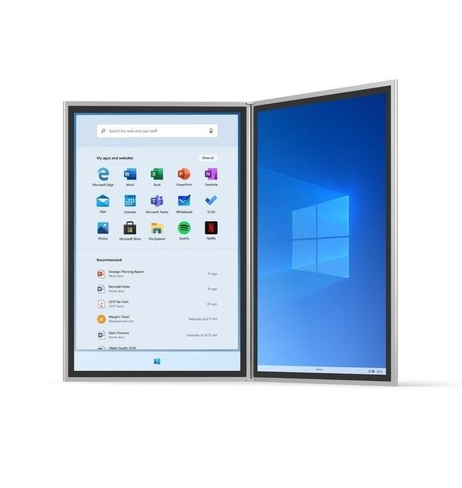
2、另外一个就是,新系统的“开始”菜单不支持文件夹,同时排列也都是类似于平板电脑的图标页面,而这也符合它的定位。

3、另外win10X还提供了新的设置体验,引导用户完成设置,选择好正确的登录名、语言、区域等更新隐私的其他设置。而且win10X中还删除了Cortana,可能有好有坏吧,不过就是再也听不到小娜的声音了。

win10x模拟器在线安装教程
1、配置方面
内存:8GB 或更多
处理器:支持英特尔虚拟化技术的四核处理器或更高
驱动器:15GB-20GB 或更多(建议使用 SSD)
显卡:独立显卡,支持 DirectX 11和 WDDM 2.4
2、安装Windows 10X模拟器的步骤,首先要前往【开始】菜单>【设置】>【时间和语言】>【区域】,在国家或地区中选择【美国】。
3、然后打开微软商店【Microsoft Store】,搜索【Microsoft Emulator】,然后选择【获取】或【安装】。
4、第三步,打开微软商店【Microsoft Store】,搜索【Windows 10X Emulator Image.】,然后选择【获取】或【安装】。
5、前往【开始】菜单,选择【Microsoft Emulator】应用,选择【Start】它可以变得更轻、更快。
然后再虚拟机内开启win10x模拟器
1、点击“启用或关闭Windows功能”,勾选Hyper-V并重启电脑。
2、启动Hyper-V管理器。
3、搜索‘hy’就出来了哦!点击右侧的新建虚拟机。
4、设置虚拟机名称。
5、分配内存推荐宿主机的50%左右确保流畅运行,比如你的电脑是8G内存就可以分配4G。
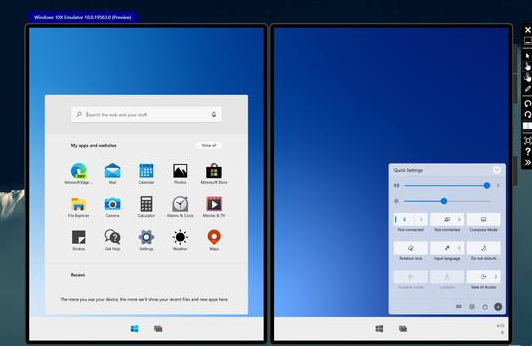
6、网络选择default switch后双击启动!
7、登陆微软账号,就能体验全新的win10x了!
那么以上就是带你了解相当震撼的win10x系统知识的全部内容,希望对你有所帮助!更多相关内容欢迎关注!